FIOS ուղեցույցը չի աշխատում. Ինչպես շտկել անսարքությունները վայրկյանների ընթացքում

Բովանդակություն
Ես մեկն եմ, ով սիրում է հետևել իմ սիրելի ալիքների ծրագրերի պլանավորված ցանկին:
Մի անգամ ես փորձում էի ստուգել բոլոր այն ալիքները, որոնց համար վճարում էի բաժանորդագրություն, և իմ FiOS TV-ն: Ուղեցույցը պարզապես դադարեց աշխատել:
Սա շատ հիասթափեցնող էր, մոտավորապես նույնքան հիասթափեցնող, որքան այն ժամանակ, երբ իմ Fios Remote-ը չէր փոխում ալիքները:
Ես հասկացա, որ այս խնդիրը կարող է հայտնվել նաև այլ տեղ:
Սա ստիպեց ինձ ստուգել առցանց հասանելի մի շարք ուղղումներ և հանգել տեղեկացված լուծմանը:
Ես որոշեցի հավաքել այս համապարփակ հոդվածը այն մասին, թե ինչու է ձեր FiOS TV ուղեցույցը դադարեց աշխատել և ինչպես ուղղել այն:
Եթե FIOS TV Guide-ը չի աշխատում, անջատեք և վերագործարկեք ձեր set-top box-ը:
Եթե դա չի աշխատում, փորձեք անջատել FIOS երթուղիչը, սպասել 30 վայրկյան, ապա վերագործարկել այն:
Ինչու կարող է ձեր Fios ուղեցույցը be Acting Up

Եթե ձեր FiOS TV ուղեցույցը ճիշտ չի գործում, դա կարող է պայմանավորված լինել այն պատճառով, որ սարքը կայուն ընդունում չի ստանում:
Դա կարող է նաև պայմանավորված լինել՝
- Թույլ ինտերնետ կապով:
- Վնասված կամ թուլացած մալուխներ:
- Սխալներ ձեր հեռուստացույցի, կարգավորիչի կամ երթուղիչի մեջ:
- Տեխնիկական խնդիր Verizon-ի կողմից:
Պահպանեք Նկատի ունեցեք, որ նույնիսկ եթե տվյալ պահին չեք օգտվում ինտերնետից, դուք պետք է միացնեք երթուղիչը:
Հակառակ դեպքում ձեր հեռուստացույցը չի կարողանա ճիշտ աշխատել:
Նաև, համոզվեք, որ ինտերնետըկապը ունի առնվազն 2 Մբիթ/վրկ լայնաշերտ արագություն:
Դուք կարող եք շտկել որոշ վրիպակներ՝ պարզապես վերագործարկելով կամ վերագործարկելով ձեր սարքը, սարքը կամ երթուղիչը: Մյուսները տեխնիկական աջակցություն են պահանջում Verizon-ի կողմից:
Այս խնդիրների շտկումը
Առաջին հերթին համոզվեք, որ ձեր հեռուստացույցը և կարգավորիչը միացնելով հոսանք ունեն:
Դրանից հետո, եթե հայտնաբերեք, որ ձեր ուղեցույցը չի աշխատում, ահա մի քանի մեթոդներ, որոնք կօգնեն ձեզ շտկել ձեր FiOS ուղեցույցը:
- Վերագործարկեք set-top box-ը:
- Վերականգնեք երթուղիչը:
- Համոզվեք, որ բոլոր միացումները ճիշտ են կատարվել:
- Կապվեք Verizon-ի աջակցության հետ:
Վերագործարկեք set-top box-ը

Սա լավագույն միջոցը, որը կօգնի ձեզ լուծել առկա խնդիրները: Սարքի վերագործարկումը կվերագործարկի ձեր սարքը, որը կլուծի աննշան վրիպակները:
Տես նաեւ: Harmony Hub-ի 4 լավագույն այլընտրանքները՝ ձեր կյանքն ավելի հեշտ դարձնելու համարԱհա, թե ինչպես եք դա անում.
- Հեռացրեք հոսանքի լարը ձեր Set Top Box-ից:
- 15 վայրկյանից հետո նորից միացրեք այն վարդակից:
- Սպասեք, որ LED լույսերը հայտնվեն ձեր Set-Top Box-ում:
- Այժմ միացրեք սարքը և ստուգեք եթե ձեր fios ուղեցույցը սկսել է աշխատել:
Վերականգնել Fios Router
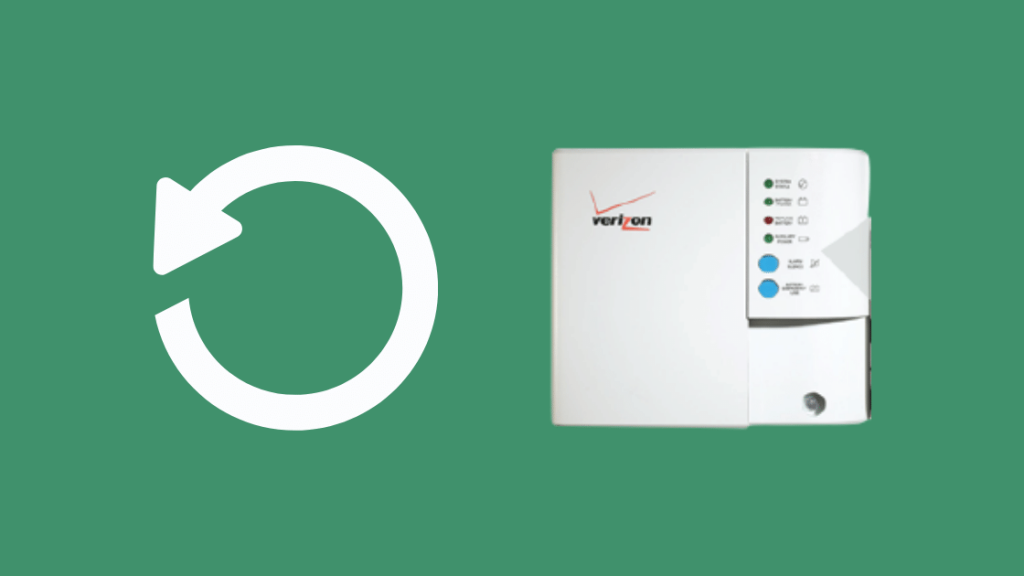
Երթուղիչը վերակայելու համար,
- Ձեռքով սեղմեք կարմիր վերակայման կոճակը երթուղիչի հետևի ծայրում:
- Պահեք 2-4 վայրկյան և այժմ երթուղիչի կարգավիճակի լուսադիոդը կանջատվի:
Կախված ձեր կապից, FiOS երթուղիչը կվերադառնա աշխատանքի վերագործարկումից հետո մոտ 3-5 րոպեում:
Այժմ ստուգեք, արդյոքերթուղիչի կարգավիճակի լուսադիոդը միանգամայն սպիտակ է և ստուգեք՝ արդյոք ձեր Ուղեցույցն աշխատում է:
Ծանոթագրություն . Ձեր երթուղիչը վերականգնվում է գործարանային լռելյայն կարգավորումներին, երբ օգտագործում եք վերակայման կոճակը:
Եթե վերակայման կոճակը չի օգնում, կարող եք փորձել վերագործարկել/վերագործարկել ձեր FiOS երթուղիչը :
- Անջատեք երթուղիչը:
- Սպասեք մեկ-երկու րոպե:
- Միացրեք երթուղիչը նորից միացրեք ցանցին:
Սպասեք որոշ ժամանակ, մինչև սկզբնավորման գործընթացն ավարտվի: Սա կարող է տևել մոտ 3-ից 5 րոպե:
Այժմ նորից ստուգեք ձեր ուղեցույցը: Ձեր Verizon Fios երթուղիչը կարող է ազդանշան տալ, բայց դուք կարող եք հոգ տանել դրա մասին՝ սեղմելով կոճակը մարտկոցի խցիկում:
Տես նաեւ: Xfinity երթուղիչը թարթում է կապույտ. Ինչպես շտկելՆշում . սնուցման մալուխը անջատելը և այն նորից միացնելը կոչվում է <2: երթուղիչի>հոսանքի ցիկլավորում :
Համոզվեք, որ բոլոր միացումները ճիշտ են կատարվել
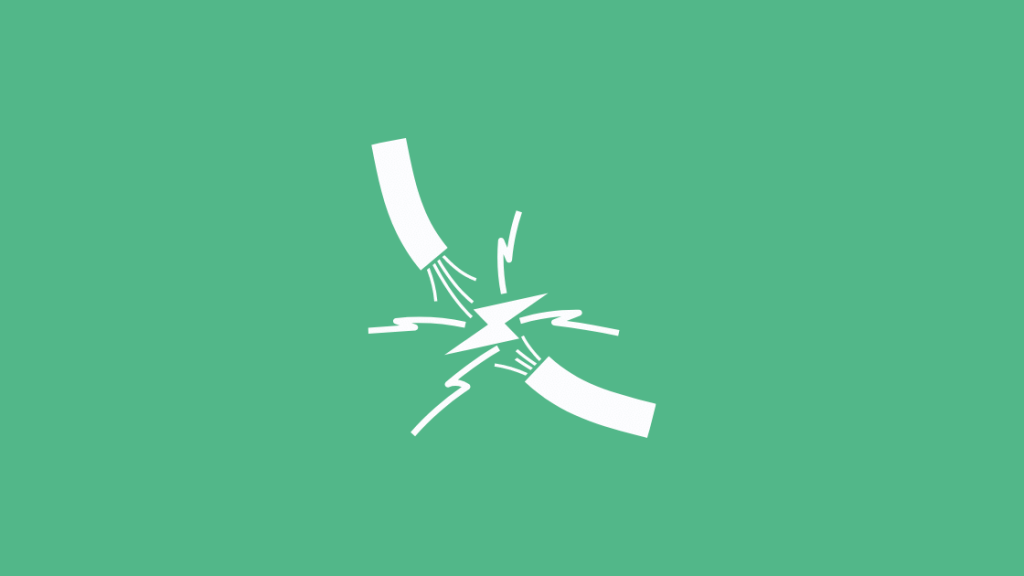
Եթե վերը նշված լուծումները չօգնեցին, ապա ստուգեք բոլոր կապերը: Այնուհետև հետևեք այս քայլերին, որպեսզի համոզվեք, որ բաց չեք թողնի որևէ մեկը.
- Համոզվեք, որ ձեր հեռուստացույցի և Set-Top Box-ի հոսանքի լարը պատշաճ կերպով միացված են վարդակից: Եթե առկա է անջատիչ, համոզվեք, որ այն միացված է:
- Դուք պետք է ապահով կերպով սեղմեք հեռուստացույցը Set-Top Box-ին միացնող մալուխները:
- Դուք նաև պետք է ամրացնեք կապը ձեր սարքի միջև: -Top Box-ը և պատի խցիկը:
Կապվեք Verizon-ի աջակցության հետ

Եթե վերը նշված բոլոր մեթոդները լուծում չեն տալիս, ապա դուք պետք է դիմեք Verizon-ին:Դա կարող է լինել ինչ-որ տեխնիկական կամ ծրագրային խնդիր իրենց կողմից:
Դուք կարող եք զրուցել, միանալ Messenger-ի միջոցով, զանգահարել կամ ուղղակիորեն զանգահարել նրանց:
Դուք կարող եք միանալ Տեխնիկական աջակցությանը 800-837-4966 հեռախոսահամարով: Նրանց ծառայությունները բաց են 24×7:
Նրանց Հաճախորդների սպասարկման հետ զրուցելու համար կարող եք զանգահարել 888-378-1835 հեռախոսահամարով, երկուշաբթիից ուրբաթ, առավոտյան 8-ից մինչև երեկոյան 6-ը ET:
Fios ուղեցույցի վերջնական մտքերը չեն աշխատում
Երբեմն կարող է պլանավորվել սպասարկում, որը կարող է ազդել ձեր հեռուստացույցի ուղեցույցի վրա:
Որոշ եղանակային պայմաններ կարող են նաև ժամանակավորապես ազդել դրա վրա: Այսպիսով, համոզվեք, որ դուք նաև ստուգում եք ալիքի հասանելիությունը ձեր տարածքում:
Ծրագրի տեղեկատվության վերագործարկումը կարող է տևել մոտ 5-10 րոպե: Այսպիսով, համոզվեք, որ սպասեք մի քանի րոպե, մինչև ուղեցույցը սկսի աշխատել:
Եթե մտածում եք ստուգել, թե ինչ կա շուկայում, հիշեք, որ վերադարձրեք ձեր Fios սարքավորումը՝ չեղարկման վճարներից խուսափելու համար:
Դուք կարող եք նաև հաճույք ստանալ կարդալուց.
- Fios On Demand չի աշխատում. Ինչպես շտկել վայրկյանների ընթացքում
- Verizon Fios Pixelation-ը Խնդիր. Ինչպե՞ս շտկել վայրկյանների ընթացքում
- FiOS TV-ն առանց ձայնի. Ինչպես լուծել անսարքությունները
- Verizon Fios հեռակառավարման կոդերը. ամբողջական ուղեցույց
- Ինչպես ծրագրավորել Verizon FiOS Remote-ը հեռուստացույցի ձայնի վրա
Հաճախակի տրվող հարցեր
Կարո՞ղ եք փոխել FIOS-ի ուղեցույցը:
Ոչ, դուք չեք կարող փոխել ուղեցույցը Fios-ում: Բայցդուք կարող եք որոշակիորեն փոխել ուղեցույցի դասավորությունը:
Օրինակ, եթե ևս մեկ անգամ սեղմեք ուղեցույցի կոճակը, ընդհանուր ձևաչափը կփոխվի:
Բայց դուք չեք կարող ազատվել տեղեկատվություն. Ուղեցույցի հիմնական ընտրացանկում կան նաև ուղեցույցի կարգավորումներ:
Որո՞նք են Verizon FiOS-ի հիմնական ալիքները:
Ներառված հիմնական ալիքներից մի քանիսն են՝ ABC, CW, CBS, NBC, Telemundo, FOX, MyNet և Univision:
Ձեզ տրված է նաև ալիքներ ընտրելու ձեր ընտրած պլանի համաձայն:
Fios TV-ի համար մատչելի տարբեր ծրագրեր են Fios TV Test Drive, Ձեր Fios TV, More Fios TV, Fios TV Mundo, The Most Fios TV և Fios TV Mundo Total:
Դիտեք ձեր տարածքի ամբողջական շարքերը, քանի որ կարող եք մոտ 600 ալիք ստանալ՝ բացառապես ձեր գտնվելու վայրից ելնելով:
Արդյո՞ք ինձ անհրաժեշտ է FIOS տուփ յուրաքանչյուր հեռուստացույցի համար:
Հնարավոր է միացնել Fios-ը ձեր հեռուստացույցին առանց Fios սարքի սարքի օգտագործման: Բայց այս դեպքում դուք կկարողանաք օգտվել միայն չգաղտնագրված ալիքների մի քանի ենթախմբերից:
Դուք նաև չեք կարողանա մուտք գործել Fios Video-on-demand-ի կամ Ինտերակտիվ մեդիայի կողմից առաջարկվող հատուկ գործառույթներին: ուղեցույց.

